CDR是一款矢量图设计软件,在我们绘画中也是经常会使用的,就和AI软件一样,适合做一些矢量图插画,这类作品对于颜色要求很高,大多数都需要用到潘通色,那么CorelDRAW(CDR)潘通色在哪?如何在CDR中使用PANTONE潘通色卡呢?下面小编就以自己的经验来和大家分享一下吧。
CDR潘通色的位置
方法一
1、打开CorelDRAW(CDR)软件,点击“创建”新建一个画布,进入绘画操作界面。
2、在顶部菜单栏打开“窗口”菜单,在下拉菜单中,我们选择“调色板”栏目。
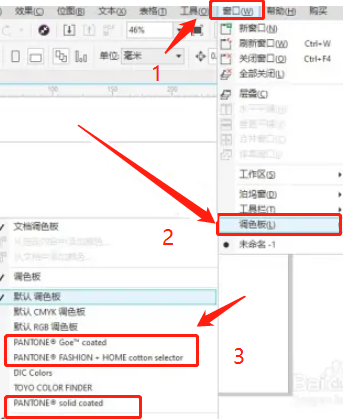
3、在展开的菜单选项中,我们就可以选择PANTONE潘通色了,然后在软件右侧窗口会有一个潘通色的色块存在。
方法二
1、在painter软件画布右侧,我们默认是RGB模式的调色板,我们点开调色版界面,点击右侧的颜色模式。
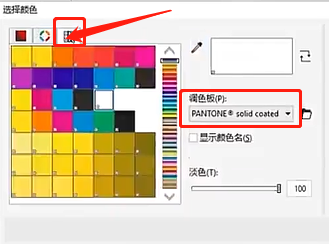
2、调色板下面下拉菜单中找到“PANTONE”字样的色板,在左侧窗口中的颜色就是潘通色了。
CDR潘通色使用方法
当我们在CDR软件中调出了潘通色卡后,我们可以直接选择颜色,画笔工具、钢笔工具、形状工具绘制出来的颜色就是潘通色了,如果不放心,可以选择绘制的图像,在软件右下角可以查看对象当前的色号。
小编以自身经验并结合了大部分教程学习,给大家讲解了CorelDRAW(CDR)潘通色在哪?如何在CDR中使用PANTONE潘通色卡的问题,如果有兴趣的朋友可以参考学习,希望有所帮助。

